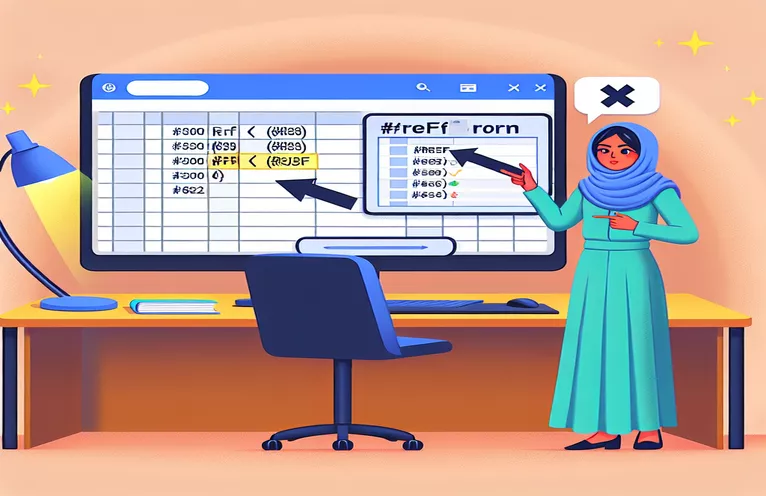Forstå problemer med vedhæftede filer i Google Sheets
Når du arbejder med Google Sheets, er en almindelig opgave at sende arkdata som Excel-vedhæftede filer via e-mail. Denne proces kan strømlines ved hjælp af Google Apps Script, så brugerne kan sende flere ark i en enkelt e-mail. Der kan dog opstå problemer, såsom #REF-fejlen, som typisk indikerer et referenceproblem i de data, der eksporteres.
Dette problem viser sig ofte, når Google Sheets bruger komplekse formler som QUERY(), som ikke oversættes godt, når arkene konverteres til Excel-format. Fejlen forstyrrer dataintegriteten i den vedhæftede fil, hvilket udgør en betydelig udfordring for brugere, der er afhængige af disse eksporter til rapportering eller analyse.
| Kommando | Beskrivelse |
|---|---|
| SpreadsheetApp.getActiveSpreadsheet() | Henter det aktive regneark scriptet er bundet til. |
| spreadSheet.getSheetByName(sheet).getSheetId() | Returnerer det unikke id for et ark i regnearket. |
| UrlFetchApp.fetch(url, params) | Foretager en anmodning til en specificeret URL ved hjælp af forskellige parametre til at administrere HTTP-anmodningen. |
| Utilities.sleep(milliseconds) | Sætter udførelsen af scriptet på pause i et specificeret antal millisekunder for at forhindre, at API-hastighedsgrænser bliver ramt. |
| ScriptApp.getOAuthToken() | Henter OAuth 2.0-tokenet, så den aktuelle bruger kan godkende anmodninger. |
| getBlob() | Henter data fra en fil hentet fra en URL som en blob, der bruges til at vedhæfte filer til e-mails. |
Script funktionalitet Forklaring
Det medfølgende script er designet til at automatisere processen med at sende flere Google Sheets som vedhæftede filer i Excel i en enkelt e-mail. Det begynder med at erklære en række arknavne beregnet til eksport. Scriptet henter det aktive regneark og itererer gennem rækken af arknavne for at generere download-URL'er for hvert ark. Disse URL'er er specifikt formateret til at eksportere arkene som Excel-filer. Brugen af 'Utilities.sleep(10000);' er afgørende her for at indføre en forsinkelse mellem hentningsanmodninger, der hjælper med at styre belastningen på Googles servere og forhindrer scriptet i at nå hastighedsgrænserne.
Hver URL henter det respektive ark som en klat, som derefter navngives i henhold til den foruddefinerede filnavnearray. Dette trin er kritisk, fordi det konverterer dataene fra arkene til et format, der er egnet til vedhæftede filer i e-mail. Efter at have forberedt alle fil-blobs, konstruerer scriptet et e-mail-objekt med udpegede modtagere, en emnelinje og en brødtekst. Blobbene er vedhæftet denne e-mail, som derefter sendes ved hjælp af 'MailApp.sendEmail(message);' kommando. Denne funktion er en del af Google Apps Scripts MailApp-tjeneste, der tillader scripts at sende e-mails, invitationer og meddelelser.
Løsning af Google Sheets #REF-fejl ved eksport
Google Apps Script-løsning
function sendExcelAttachmentsInOneEmail() {var sheets = ['OH INV - B2B', 'OH INV - Acc', 'OH INV - B2C', 'B2B', 'ACC', 'B2C'];var spreadSheet = SpreadsheetApp.getActiveSpreadsheet();var spreadSheetId = spreadSheet.getId();var urls = sheets.map(sheet => {var sheetId = spreadSheet.getSheetByName(sheet).getSheetId();return \`https://docs.google.com/spreadsheets/d/${spreadSheetId}/export?format=xlsx&gid=${sheetId}\`;});var reportName = spreadSheet.getSheetByName('IMEIS').getRange(1, 14).getValue();var params = {method: 'GET',headers: {'Authorization': 'Bearer ' + ScriptApp.getOAuthToken()},muteHttpExceptions: true};var fileNames = ['OH INV - B2B.xlsx', 'OH INV - Acc.xlsx', 'OH INV - B2C.xlsx', 'B2B.xlsx', 'ACC.xlsx', 'B2C.xlsx'];var blobs = urls.map((url, index) => {Utilities.sleep(10000); // Delay added to avoid hitting rate limitsvar response = UrlFetchApp.fetch(url, params);return response.getBlob().setName(fileNames[index]);});var message = {to: 'email@domain.com',cc: 'email@domain.com',subject: 'Combined REPORTS - ' + reportName,body: "Hi Team,\n\nPlease find attached Reports.\n\nBest Regards!",attachments: blobs}MailApp.sendEmail(message);}
Avanceret indsigt i Google Sheets-eksportproblemer
Eksport af data fra Google Sheets til Excel-formater ved hjælp af scripts kan afsløre underliggende kompleksitet i datastyring, især når du bruger avancerede funktioner som QUERY(). #REF-fejlen, der stødes på i sådanne eksporter, indikerer typisk uløste referencer i Excel-miljøet, som ikke forekommer i selve Google Sheets. Denne ulighed opstår ofte, fordi nogle af funktionerne i Google Sheets, såsom visse QUERY()-operationer eller tilpassede scripts, ikke understøttes eller opfører sig anderledes i Excel.
Dette problem understreger vigtigheden af at sikre kompatibilitet mellem Google Sheets-formler og Excels håndtering af formler og dataforespørgsler. Udviklere skal ofte implementere yderligere kontrol eller alternative metoder for at sikre dataintegritet, når de flytter fra Googles miljø til Microsofts, især ved automatisering af processer såsom vedhæftede filer i e-mail til regnearksdata.
Almindelige forespørgsler om Google Sheets Scripting
- Spørgsmål: Hvorfor vises #REF-fejlen, når der eksporteres fra Google Sheets til Excel?
- Svar: #REF-fejlen opstår normalt, fordi visse referencer eller formler i Google Sheets ikke genkendes eller er inkompatible med Excels formelmiljø.
- Spørgsmål: Hvordan kan jeg forhindre, at jeg rammer hastighedsgrænser med Google Apps Scripts?
- Svar: Implementering af pauser i scriptet ved hjælp af Utilities.sleep(milliseconds) kan hjælpe med at administrere hyppigheden af anmodninger og undgå at overskride Googles hastighedsgrænser.
- Spørgsmål: Hvad gør muteHttpExceptions i et URL-hentningskald?
- Svar: Det giver scriptet mulighed for at fortsætte eksekveringen uden at kaste en undtagelse, hvis HTTP-anmodningen mislykkes, hvilket er nyttigt til at håndtere fejl på en elegant måde.
- Spørgsmål: Kan jeg tilpasse filnavnet på hvert ark, når jeg eksporterer til Excel?
- Svar: Ja, du kan indstille brugerdefinerede navne for hver klat, der konverteres fra arket, før du vedhæfter dem til en e-mail, som vist i scriptet.
- Spørgsmål: Er der en måde at eksportere Google Sheets direkte til Excel uden mellemliggende scripts?
- Svar: Ja, du kan manuelt downloade et Google Sheet i Excel-format direkte fra menuen Filer i Google Sheets, men automatisering af dette kræver scripting.
Endelig indsigt i arkeksportudfordringer
Gennem denne udforskning bliver det tydeligt, at selvom Google Apps Script giver kraftfulde værktøjer til at automatisere og forbedre Google Sheets-funktionaliteter, opstår der visse kompleksiteter, når der bruges grænseflader med forskellige platforme som Excel. #REF-fejlene er en almindelig faldgrube, især når man beskæftiger sig med komplekse forespørgsler og datareferencer, der ikke oversættes godt uden for Googles økosystem. Forståelse af disse begrænsninger og planlægning for dem i scripts kan reducere forekomsten af sådanne problemer betydeligt, hvilket fører til mere smidige datahåndteringsprocesser.